چگونه مینی کامپیوتر خود را اسکن کنیم؟
در این مقاله قصد داریم نحوه استفاده صحیح از آنتی ویروس مایکروسافت را به شما آموزش دهیم. نکته قابل توجه این است که اگرچه قبلا گفته شده بود که در بین آنتی ویروس های موجود در بازار، آنتی ویروس مایکروسافت به نقطه صفر معروف است، اما مطمئنا آنتی ویروسی مانند نود 32 است که اکثر کاربران ایرانی در نسخه کرک شده از آن استفاده می کنند. بهتر هستند و توصیه می کنیم از آنتی ویروس مایکروسافت استفاده کنید.
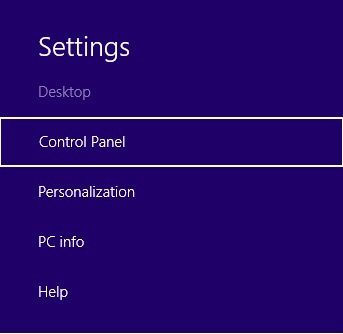
در این مقاله قصد داریم نحوه استفاده بهتر از این آنتی ویروس را به شما نشان دهیم. پس با ما همراه باشید.
شاید اولین مشکل کاربران بی تجربه ویندوز 8 و ویندوز 8.1 در هنگام اتصال حافظه خارجی به سیستم خود، باز شدن خودکار آن حافظه خارجی باشد که باعث ایجاد نگرانی در بین کاربران مبنی بر آلوده شدن سیستم آنها می شود.
با این حال، برای جلوگیری از باز شدن خودکار حافظه خارجی، لطفاً مراحل زیر را دنبال کنید.
1. به کنترل پنل ویندوز بروید (می توانید کلیدهای ترکیبی Wind + I را فشار دهید و سپس Enter را فشار دهید.
2. به قسمت AutoPlay بروید.
3- در این پنجره می توانید تنظیمات مورد نظر را در قسمت Removable Drives و در نوار کشویی موجود اعمال کنید. سه گزینه در این نوار وجود دارد که در زیر لیست شده است:
هیچ اقدامی نکنید: با اتصال حافظه خارجی هیچ اتفاقی نمی افتد. برای دسترسی به این حافظه، باید به My Computer رفته و در آنجا وارد شوید.
باز کردن پوشه برای مشاهده فایل ها: پس از اتصال، فضای ذخیره سازی به طور خودکار وارد می شود.
هر بار پرسیدن: هنگامی که فضای ذخیره سازی را به سیستم متصل می کنید، ابتدا از شما اجازه می خواهد تا آن را باز کنید.
4- پس از انتخاب گزینه سوم روی دکمه Save کلیک کنید.
تا به حال نیمی از مشکل حل شده است، اما مشکل بعدی این است که کاربران اساساً نمی دانند چگونه از آنتی ویروس ارائه شده با ویندوز استفاده کنند یا عدم امکان اسکن از منوی کلیک راست آنها را گیج می کند.
برای افزودن یک گزینه اسکن به منوی زمینه از Windows Defender، موارد زیر را انجام دهید:
1- ابتدا کلیدهای ترکیبی Win + R را فشار دهید تا پنجره Run ظاهر شود.
2. در پنجره Run عبارت regedit را تایپ کرده و Enter را فشار دهید تا ویرایشگر رجیستری باز شود.
3. حالا در ویرایشگر رجیستری به مسیر زیر بروید:
HKEY_CLASSES_ROOT \ * \ پوسته
4. حالا روی پوسته کلیک راست کرده و New و سپس Key را انتخاب کنید تا یک کلید جدید ایجاد شود.
5. نام این کلید جدید را scanwithwindowsdefender بگذارید.
6. با انتخاب scanwithwindowsdefender، در فضای خالی کلیک راست کرده و New و سپس String Value را انتخاب کنید.
7. نام این مقدار جدید را آیکون بگذارید.
8- حالا روی آیکون دوبار کلیک کنید و در پنجره باز شده این جمله را در قسمت Value data وارد کرده و OK کنید:
% ProgramFiles% \ Windows Defender \ MSAScui.exe, 0
9- حالا دوباره روی قسمت خالی کلیک راست کرده و New و سپس String Value را انتخاب کنید.
10. نام این مقدار جدید را MUIVerb بگذارید.
11- روی MUIVerb دوبار کلیک کنید و در کادر value data عبارت Scan with Windows Defender را تایپ کنید و OK کنید.
12. حالا روی scanwithwindowsdefender در سمت چپ پنجره کلیک راست کرده و New و سپس Key را انتخاب کنید تا یک کلید جدید ایجاد شود.
13- این کلید میانبر جدید را نام ببرید.
14. با انتخاب Command، اکنون روی مقدار پیش فرض در سمت راست پنجره دوبار کلیک کنید.
15- این عبارت را در کادر Value data وارد کرده و OK کنید:
"C: \ Program Files \ Windows Defender \ MpCmdRun.exe" -scan -scantype 3 -file% 1"
(فرض می کند که ویندوز شما روی درایو C نصب شده است، در غیر این صورت به جای C، حرف درایوی که ویندوز روی آن نصب شده است را وارد کنید.)
مراحل به پایان رسیده است. ویندوز را ریستارت کنید.
اکنون با کلیک راست بر روی یک فایل، گزینه Scan with Windows Defender را به همراه سایر گزینه ها مشاهده خواهید کرد. وقتی روی آن کلیک می کنید، Windows Defender فایل را اسکن می کند.
- ۰۰/۰۹/۲۵